출처 : http://www.matpclub.com/board/index.html?id=tipn&no=69
루팅을 하고 나니 좋은데 이런 업데이트가 문제였다 ㅡ_ㅡ;
다행히 맛클고수분들이 올려주신게 있어 좀 쉽게 정리해 보았다.
이미 루팅 및 I/O 패치(SD패치) 하신분 중에 업데이트 및 Update.zip 활용하는 법을 적용 하시려는 분에한하여 적용하는 방법을 정리합니다.
앱이랑 데이타를 백업 안하고 바로 적용하는 방법입니다. 기존의 앱은 그대로 유지 됩니다.
▒▒▒▒▒▒▒▒▒▒▒▒▒▒▒▒▒▒▒▒▒▒▒▒▒▒▒▒▒▒▒▒▒▒▒▒▒▒▒▒▒▒▒▒▒▒▒▒▒▒▒▒▒▒▒▒▒
갤럭시를 usb에 연결합니다.
adb를 받아 c에 abd폴더로 풉니다.
그리고 시작 → 실행 → cmd → 도스화면에서 cd c:\adb 입력
1. I/O 패치를 풀어줍니다.
쭉 실행합니다. (각 단계마다 다음줄이 나올때까지 가다릴것)
정상적으로 했다면 갤럭시가 재부팅됩니다. 정상적으로 켜졌다면...
2. 컴터에 연결 후 Kies 실행하여 업데이트 합니다.
이거 하고나면 루팅한거..날라갑니다...정상이죠.
환경 설정의 휴대폰 정보에서 업데이트 빌드 번호 확인해 보세요.
3. 이제 루팅을 다시 해야 하는데 Liliniser 님이 소개해 주신 update.zip을 활용하는 방법을 적용합니다.
참조 : http://www.matpclub.com/board/index.html?id=tipn&no=64
EXT3 파티션용
EXT4 파티션용
해당하는 포맷의 파일 받으시고, 잘 저장해 주세요.
그리고 오딘다운후 아무곳에 푸세요~
1. 오딘 실행
2. 갤럭시를 끈 상태에서 [홈+전원]버튼으로 다운로딩모드 접속
3. 컴퓨터에 연결 (오딘에서 노란색 들어왔나 확인, 포트번호 상관없음)
4. PDA 선택 후 m110s_recovery_ext숫자.tar 파일 선택 (각자의 파티션에 맞추어서)
5. 스타트
6. 소요시간 : 3초
7. 기기가 자동으로 재부팅됨
8. 완료
이렇게 하면 Recovery 모드에서 업데이트가 가능해 집니다.
4. 부팅이 되면 Liliniser 님이 올려 주신 m110s_root_update.zip 다운 받습니다. 이름을 update.zip으로 바꿔줍니다.
그리고 이걸 핸드폰 내장메모리의 루트(최상위)에 복사한 합니다. (microSD 외장메모리 아님)
5. 갤럭시를 끄신 후 [볼륨다운+홈+전원]버튼을 동시에 눌러 리커버리 모드로 들어갑니다.
아마 메뉴2번에 update.zip 이 있을겁니다. 볼륨키로 커서를 옮긴후 home키로 선택해주면 루팅 완료 (핸폰자동 재부팅)
6. 이젠 I/O패치를 다시 합니다.
이 글을 보시는 분은 루팅을 해놓으신 분들이기에 다른 거 필요없고 아래 스크립트만 실행합니다.
시작 → 실행 → cmd → 도스화면에서 cd c:\adb 입력
ADB 툴에서
#busybox cp -rp /data/data /disk/ -------->> / 는 슬래쉬 입니다. 역슬래쉬 아닙니다.
7. 정상적으로 갤럭시화면이 나왔다면 끝입니다. 수고하셨습니다.
루팅을 하고 나니 좋은데 이런 업데이트가 문제였다 ㅡ_ㅡ;
다행히 맛클고수분들이 올려주신게 있어 좀 쉽게 정리해 보았다.
이미 루팅 및 I/O 패치(SD패치) 하신분 중에 업데이트 및 Update.zip 활용하는 법을 적용 하시려는 분에한하여 적용하는 방법을 정리합니다.
앱이랑 데이타를 백업 안하고 바로 적용하는 방법입니다. 기존의 앱은 그대로 유지 됩니다.
▒▒▒▒▒▒▒▒▒▒▒▒▒▒▒▒▒▒▒▒▒▒▒▒▒▒▒▒▒▒▒▒▒▒▒▒▒▒▒▒▒▒▒▒▒▒▒▒▒▒▒▒▒▒▒▒▒
갤럭시를 usb에 연결합니다.
adb를 받아 c에 abd폴더로 풉니다.
그리고 시작 → 실행 → cmd → 도스화면에서 cd c:\adb 입력
1. I/O 패치를 풀어줍니다.
ADB 폴더에 들어갔으면 c:\adb>
adb-windows shell
$su
#busybox rm /data/data
#busybox mv /disk/data /data/data (★ 여기서 시간 오래걸림)
#reboot
쭉 실행합니다. (각 단계마다 다음줄이 나올때까지 가다릴것)
정상적으로 했다면 갤럭시가 재부팅됩니다. 정상적으로 켜졌다면...
2. 컴터에 연결 후 Kies 실행하여 업데이트 합니다.
이거 하고나면 루팅한거..날라갑니다...정상이죠.
환경 설정의 휴대폰 정보에서 업데이트 빌드 번호 확인해 보세요.
3. 이제 루팅을 다시 해야 하는데 Liliniser 님이 소개해 주신 update.zip을 활용하는 방법을 적용합니다.
참조 : http://www.matpclub.com/board/index.html?id=tipn&no=64
EXT3 파티션용
EXT4 파티션용
해당하는 포맷의 파일 받으시고, 잘 저장해 주세요.
그리고 오딘다운후 아무곳에 푸세요~
1. 오딘 실행
2. 갤럭시를 끈 상태에서 [홈+전원]버튼으로 다운로딩모드 접속
3. 컴퓨터에 연결 (오딘에서 노란색 들어왔나 확인, 포트번호 상관없음)
4. PDA 선택 후 m110s_recovery_ext숫자.tar 파일 선택 (각자의 파티션에 맞추어서)
5. 스타트
6. 소요시간 : 3초
7. 기기가 자동으로 재부팅됨
8. 완료
이렇게 하면 Recovery 모드에서 업데이트가 가능해 집니다.
4. 부팅이 되면 Liliniser 님이 올려 주신 m110s_root_update.zip 다운 받습니다. 이름을 update.zip으로 바꿔줍니다.
그리고 이걸 핸드폰 내장메모리의 루트(최상위)에 복사한 합니다. (microSD 외장메모리 아님)
5. 갤럭시를 끄신 후 [볼륨다운+홈+전원]버튼을 동시에 눌러 리커버리 모드로 들어갑니다.
아마 메뉴2번에 update.zip 이 있을겁니다. 볼륨키로 커서를 옮긴후 home키로 선택해주면 루팅 완료 (핸폰자동 재부팅)
6. 이젠 I/O패치를 다시 합니다.
이 글을 보시는 분은 루팅을 해놓으신 분들이기에 다른 거 필요없고 아래 스크립트만 실행합니다.
시작 → 실행 → cmd → 도스화면에서 cd c:\adb 입력
ADB 툴에서
adb-windows shell
$su
#busybox cp -rp /data/data /disk/ -------->> / 는 슬래쉬 입니다. 역슬래쉬 아닙니다.
#busybox mv /data/data /data/data.bak
==> 이거 할때 폴더가 비어 있지 않다고 나오면 Root Explorer 또는 ASTRO 같은 유틸로 지워주세요.
또는 busybox rm -rf /data/data.bak (명령어가 맞나 몰것네요..ㅋ) 실행하고, 다시 #busybox mv /data/data /data/data.bak
#busybox ln -s /disk/data /data/data ----------> in(아이엔) 아닙니다. ln(엘엔) 입니다.
#reboot
7. 정상적으로 갤럭시화면이 나왔다면 끝입니다. 수고하셨습니다.
'갤스 루팅' 카테고리의 다른 글
| 갤럭시s 기본탑재 프로그램 (0) | 2010.08.05 |
|---|---|
| 새로운 루팅 방법 및 오버클럭 raven0.7.1 / 0.7+OC (1.2Ghz) (1) | 2010.08.04 |
| 마켓에서 게임 다운로드 제한 푸는 법 (0) | 2010.08.02 |
| 루팅준비물 VMware와 리눅스 (0) | 2010.07.30 |
| 루팅순서4> SD패치를 위한 갤럭시S 설정 (0) | 2010.07.30 |
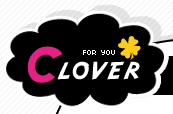


 adb.zip
adb.zip m110s_recovery_ext3.tar
m110s_recovery_ext3.tar
